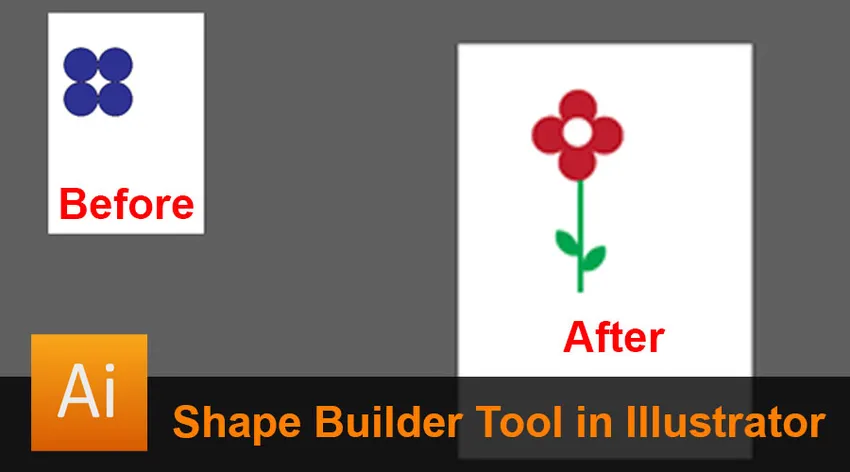
Wprowadzenie do narzędzia Shape Builder w programie Illustrator
Adobe Illustrator to wymagająca i popularna aplikacja do grafiki wektorowej używana przez prawie wszystkich grafików i artystów. Adobe Illustrator to potęga narzędzi i funkcji załadowanych porzuconymi efektami i funkcjami. Te narzędzia i funkcje są łatwe w obsłudze i obsłudze. Dla początkujących praca z narzędziami może być trudna, ale dzięki ćwiczeniu i uczeniu się umiejętności programu każdy może opanować oprogramowanie. Adobe Illustrator opanowuje tworzenie niesamowitych grafik i grafiki wektorowej.
Adobe Illustrator to produktywny i przyjazny dla użytkownika program, którego można używać nie tylko do tworzenia dzieł sztuki wektorowej, ale także do tworzenia materiałów do drukowania. Program jest oprogramowaniem wektorowym i działa w trybach kolorów CMYK, RGB, Duotone, Greyscale i dlatego udowodnił, że daje pozytywne i oszałamiające wyniki.
Z programu Adobe Illustrator korzysta większość projektantów mody, projektantów stron internetowych, twórców gier i artystów. Tworzenie grafiki wektorowej jest początkowym etapem rozwoju lub kreacji, niezależnie od tego, czy jest to strona internetowa, logo, projekt gry czy szkic. Wszystko jest najpierw zaprojektowane w aplikacji wektorowej. Program Adobe Illustrator jest powszechnie używany i działa, ponieważ ma najbardziej niesamowity zestaw narzędzi i pędzli. Pędzle w programie są zaprojektowane w taki sposób, aby były łatwo dostępne i wykorzystywane do tworzenia dzieł sztuki.
Adobe Illustrator ma ogromną liczbę narzędzi i funkcji. Kompozycje wektorowe można tworzyć w programie Illustrator przy użyciu różnych technik i metod. Narzędzie Pióro, narzędzie Zaznaczanie, narzędzie Kształt, narzędzie Pathfinder, narzędzie Kroplomierz, narzędzie Shape Builder to jedne z najważniejszych i najczęściej używanych narzędzi programu Adobe Illustrator.
Narzędzie do tworzenia kształtów
Narzędzie do tworzenia kształtów w programie Illustrator jest ważnym i przydatnym narzędziem do nauki i praktycznego korzystania z niego. Dzięki temu narzędziu w praktyce użytkownik może tworzyć różne dzieła sztuki i grafiki wektorowe przy użyciu kształtów i wzorów. Użytkownik nie musi być dobrze zaznajomiony z narzędziem pióra, a pędzle mogą korzystać z narzędzia Shape Builder i tworzyć pożądane projekty. Narzędzie Shape Builder przypomina narzędzie Pathfinder. Podczas gdy w narzędziu Pathfinder użytkownik ma do wyboru pięć innych opcji, takich jak przecinanie, odejmowanie, dodawanie, łączenie narzędzi. W narzędziu Shape Builder tworzymy ścieżkę i postępujemy zgodnie z wymaganiami użytkownika.
Kroki korzystania z narzędzia Shape Builder
Krok 1: Utwórz nowy plik formatu A4.
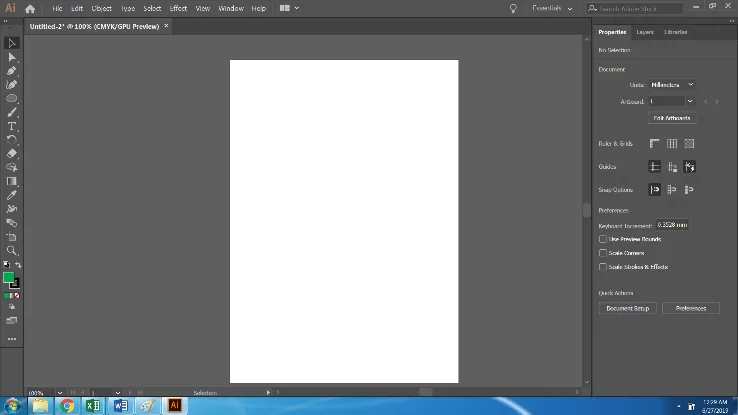
Krok 2: Utwórz elipsę. Upewnij się, że Snap to point i Smart Guides są włączone.

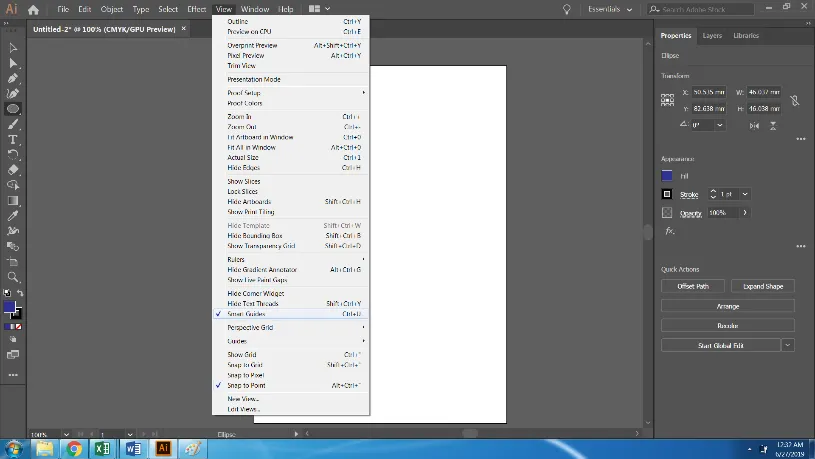
Krok 3: Po utworzeniu Elipsy utwórz jej duplikat, naciskając kombinację klawiszy Alt + Mysz do centrum.
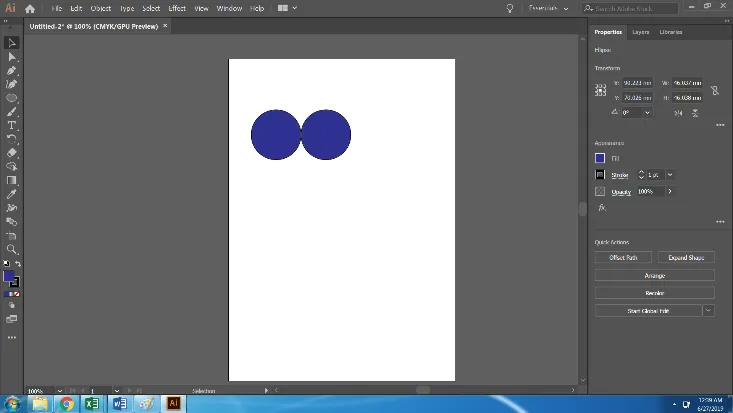
Krok 4: Teraz mamy 2 elipsy. Wybierz oba koła i zduplikuj oba z nich i umieść je pod dwoma górnymi.
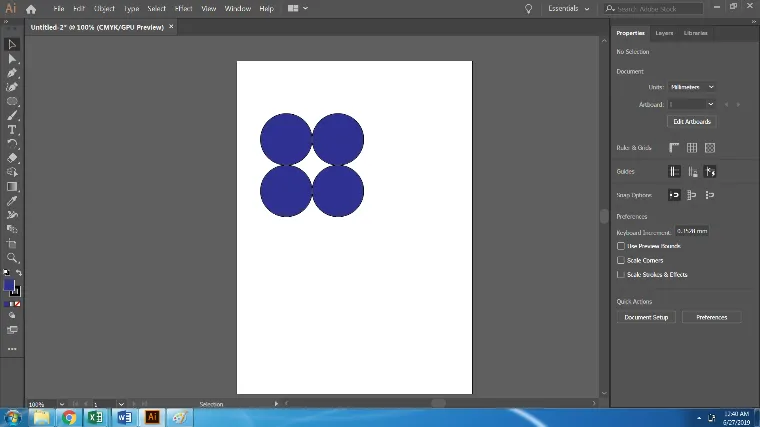
Krok 5: Wybierz Wszystkie cztery koła i użyj Narzędzia do budowania kształtów z Przybornika. Gdy tylko wybieramy narzędzie Shape Builder Tool, tworzymy ścieżkę do zbudowania.
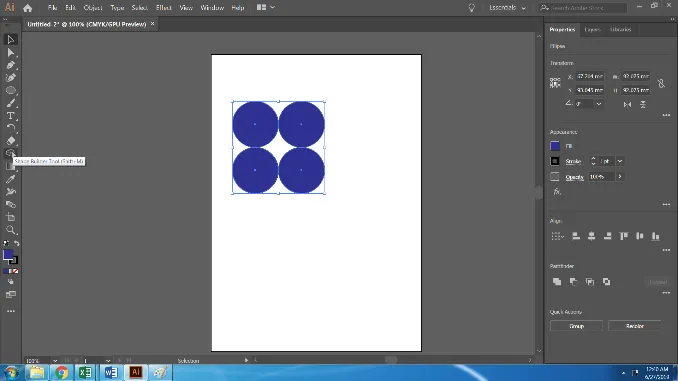
Krok 6: Wynikowy obraz będzie wyglądał tak.
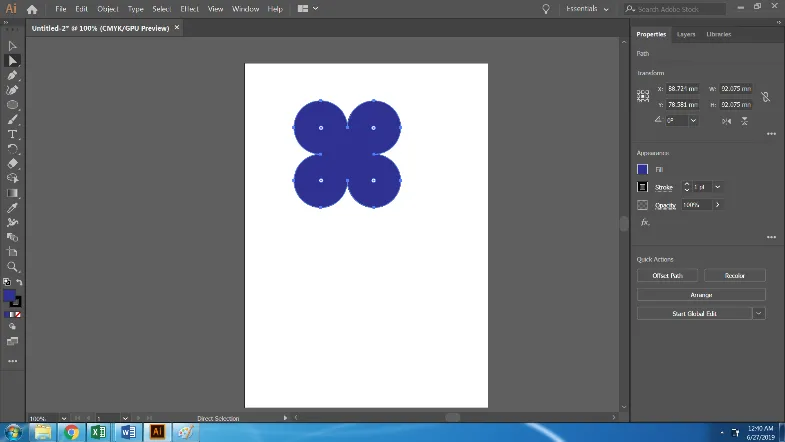
Krok 7: Użyj narzędzia Prostokąt i utwórz trzon do już utworzonego kwiatu.
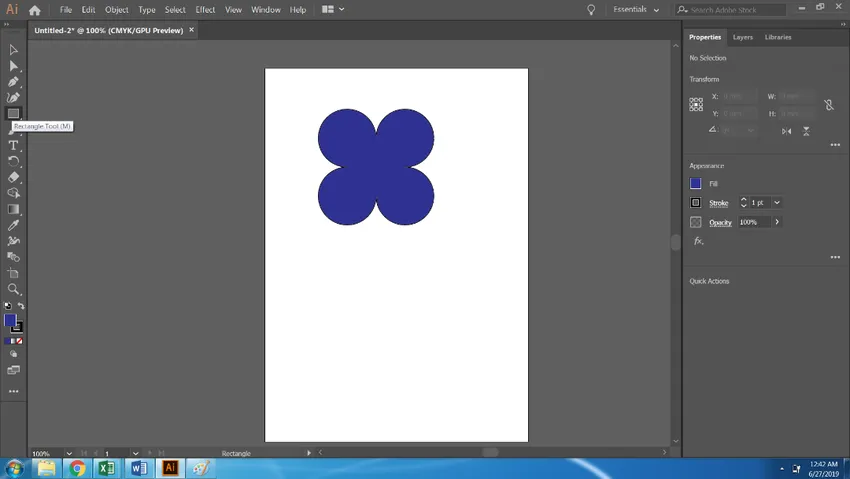
Krok 8: Teraz obróć kwiat, aby uzyskać odpowiedni kształt i ponownie go pokoloruj. Utwórz łodygę i wyrównaj środek do kwiatu.
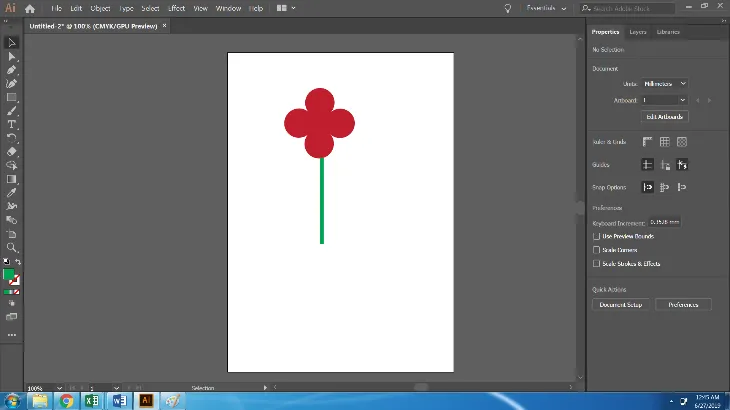
Krok 9: Utwórz kolejną elipsę i umieść tę elipsę na środku kwiatu. Teraz wybierz kwiat i elipsę i za pomocą Narzędzia do budowania kształtów kliknij elipsę na środku, aby utworzyć kształt.
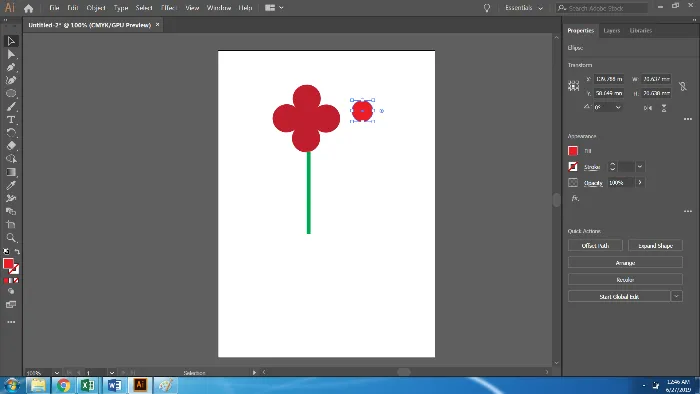
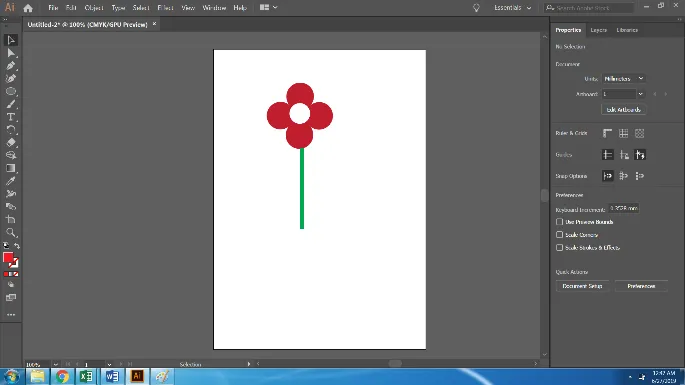
Krok 10: Utwórz kolejną elipsę i powiel ją. Za pomocą Narzędzia do tworzenia kształtów kliknij przecinającą się część obu elips. I wyjmij środkową część kształtu.
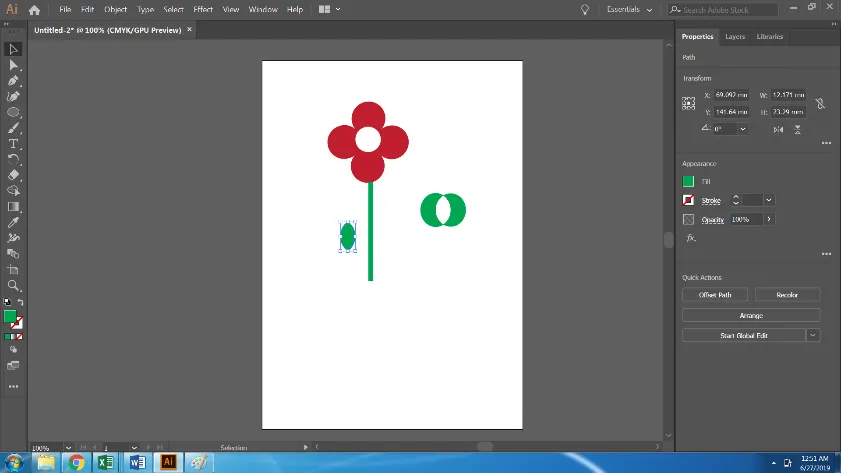
Krok 11: Obróć i przymocuj liść do łodygi. Utwórz duplikat tego samego i dołącz do drugiej strony. To finalizuje i tworzy kwiat za pomocą narzędzia Shape Builder.
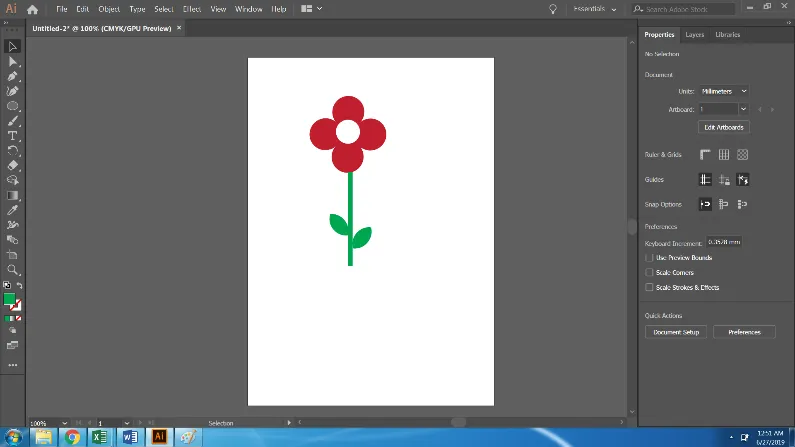
Wniosek
Czasami użytkownicy uważają, że narzędzie Shape Builder jest nieco mylące i trudne, ale kiedy ćwiczymy i używamy tego narzędzia w sposób ciągły, praca z nim jest łatwa i przyjemna. Podobnie narzędzie pathfinder może być używane w programie Adobe Illustrator. Narzędzie do tworzenia kształtów jest szybkim i prostym narzędziem do obsługi prostych dzieł sztuki wykonanych przy użyciu kształtów i linii.
Tworzenie czegokolwiek za pomocą kształtów będzie wymagało dużo logicznego myślenia i cierpliwości. Ale nadal jest szybki i wymaga mniej wysiłku w porównaniu do tworzenia dzieł sztuki za pomocą narzędzia Pióro i pędzli. Chociaż narzędzie pióra i pędzle są również gładkie i łatwe, ale tworzenie czegoś z kształtami będzie szybkie i będzie wymagało mniej czasu.
W powyższym przykładzie widzimy, jak prosty kwiat jest tworzony przy użyciu samych okręgów i prostokątów. Podobnie, tworzymy wszystko za pomocą narzędzia Shape Builder. Korzystając z tego narzędzia, graficy mają ogromną korzyść, ponieważ pozwala zaoszczędzić wiele wysiłku i czasu.
Polecane artykuły
Jest to przewodnik po narzędziu Shape Builder w programie Illustrator. Tutaj omawiamy koncepcję i sposób korzystania z narzędzia Shape Builder w programie Illustrator. Możesz także przejrzeć nasze inne Sugerowane artykuły, aby dowiedzieć się więcej -
- Narzędzia Majów
- Narzędzia Blendera
- Narzędzia Adobe Photoshop
- Narzędzie Red Eye w Photoshopie
- Omówienie programu Illustrator Free Transform Tool
- Usuń tło w programie Illustrator